電腦已經(jīng)成為日常生活中必備的工具之一。無論是學習還是辦公,都離不開電腦。但在電腦出現(xiàn)問題的時候,我們無法修復,就需要重裝系統(tǒng)了。不過很多用戶都沒有重裝系統(tǒng)的經(jīng)驗。那么下面就讓小編為大家?guī)黼娔X系統(tǒng)一鍵重裝教程圖解。
第一步:下載U盤啟動盤制作工具
1.先準備一個大于4G的U盤,再下載U盤裝機大師啟動盤制作工具。
2.再把利用制作工具將U盤一鍵制作成U盤啟動盤。
3.接著將下載的系統(tǒng)iso鏡像文件包,并存放到GHO文件夾中。
第二步:進入pe系統(tǒng)
1.把制作好的“U盤啟動盤”連接到電腦上的usb接口,在重啟電腦等待時出現(xiàn)開機畫面按下啟動快捷鍵“F12”進入啟動項選擇窗口,按下回車鍵執(zhí)行。
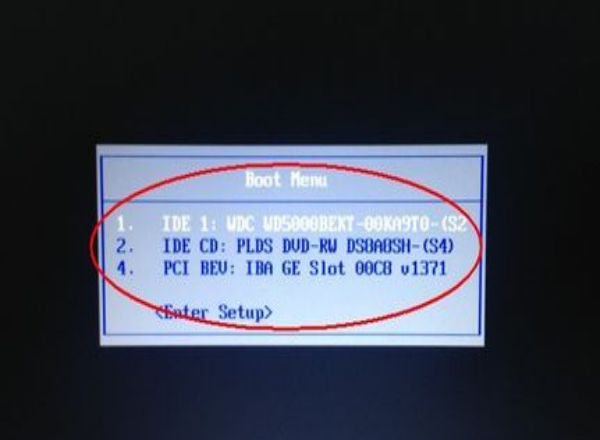
2.進入“U盤裝機大師”頁面中,先使用鍵盤的上下鍵選中【01】運行U盤大師win8PE裝機維護版(新機器)。
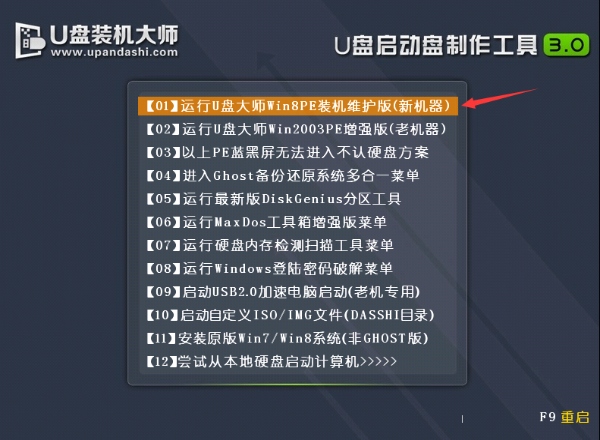
第三步:載入鏡像文件安裝系統(tǒng)
1.在U盤啟動大師pe系統(tǒng)頁面,會自動彈出提示框,點擊“打開”選項,并找到之前存在在U盤系統(tǒng)中系統(tǒng)iso鏡像文件包。
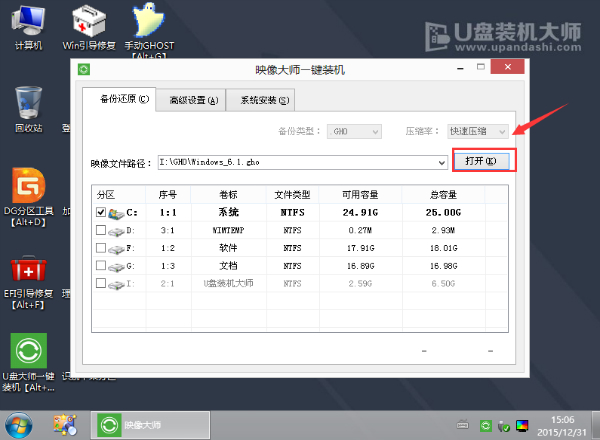
2.當看到頁面跳出提示框時,直接按下“確定”按鈕就可以了。
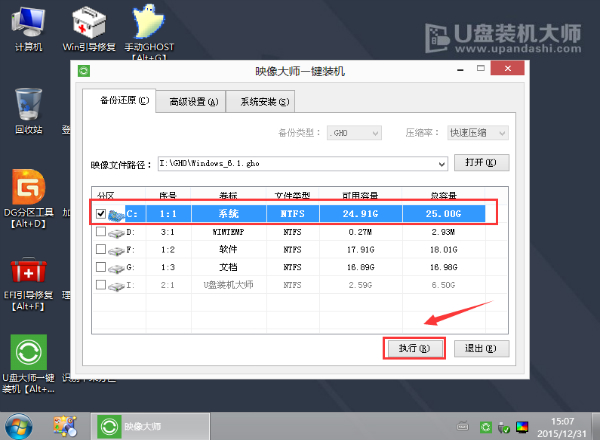
3.系統(tǒng)磁盤將會自動化進行操作,只需等待鏡像文件安裝程序釋放,完成后便會自動重啟電腦。

以上就是小編為大家?guī)淼碾娔X系統(tǒng)一鍵重裝教程圖解。需要為電腦重裝系統(tǒng)的用戶,還可以選擇韓博士裝機大師,簡單快捷。

